Photoshop CS5百变画笔系列3:丝绸般的漂浮轻纱
2024-01-22 17:48:42
来源/作者: /
己有:2人学习过
作者:腾龙视觉 出处:腾龙视觉
本期教程中将画笔的笔刷形状更改为曲线形态后,进行绘制,将会产生轻纱薄雾般的效果,制作过程非常简单,但效果是非常不错的。大家在制作的过程中也可以发挥自己的想象力,使用更加复杂多样的线条,制作出更加独特的光晕效果。
另外,下期教程中我们将继续使用曲线笔刷,更改画笔的一些动态设置,配合滤镜命令制作出独特的质感特效。希望大家能够关注下期教程《CS5百变画笔系列4——照片级皮革质感制作》!
如果教程中有不明白的地方,希望大家认真留言以便我们提高业务水平,谢谢各位。
 (1)运行Photoshop CS5,执行“文件”→“新建”命令,新建一个空白文档。
(1)运行Photoshop CS5,执行“文件”→“新建”命令,新建一个空白文档。
 (2)使用“钢笔”工具,在视图中绘制开放路径。
(2)使用“钢笔”工具,在视图中绘制开放路径。
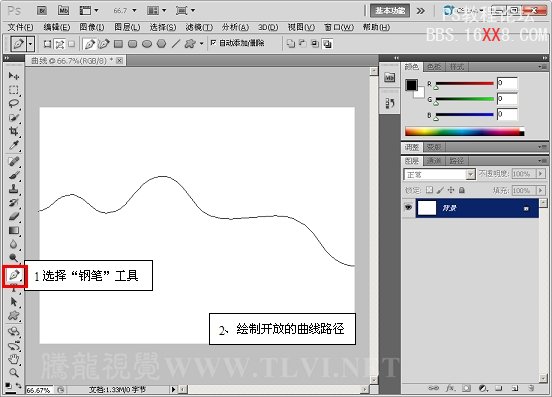 (3)选择“画笔”工具,并对其选项栏进行设置。
(3)选择“画笔”工具,并对其选项栏进行设置。
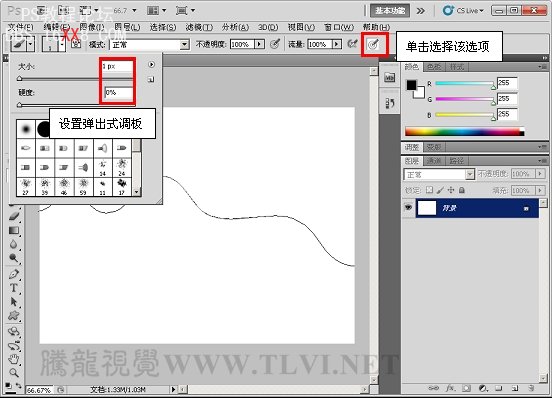
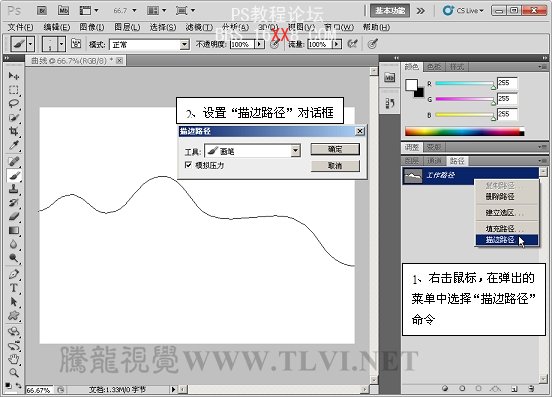 (5)隐藏路径,执行“编辑”→“定义画笔预设”命令,将绘制的图像定义为画笔。
(5)隐藏路径,执行“编辑”→“定义画笔预设”命令,将绘制的图像定义为画笔。
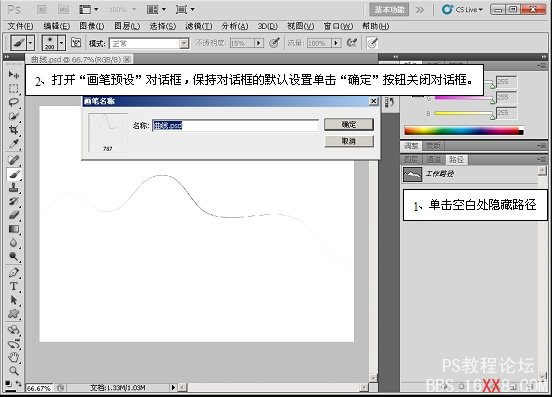 (6)执行“文件”→“打开”命令,将素材“背景.psd”文件打开。
(6)执行“文件”→“打开”命令,将素材“背景.psd”文件打开。
 (7)确定“画笔”工具为选择状态,在画笔调板中对画笔进行设置。
(7)确定“画笔”工具为选择状态,在画笔调板中对画笔进行设置。
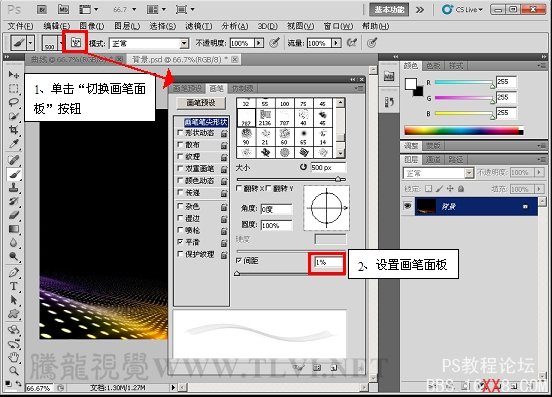
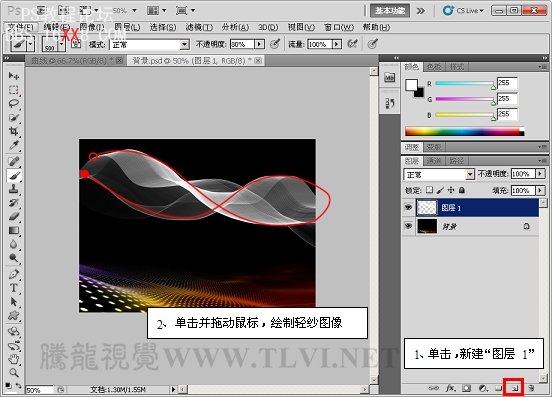 (9)参照以上方法绘制其它的轻纱图像。
(9)参照以上方法绘制其它的轻纱图像。


 (11)在图层调板中更改图层混合模式。
(11)在图层调板中更改图层混合模式。
 (12)最后在视图中添加人物装饰图像,完成实例的制作。
(12)最后在视图中添加人物装饰图像,完成实例的制作。

 (1)运行Photoshop CS5,执行“文件”→“新建”命令,新建一个空白文档。
(1)运行Photoshop CS5,执行“文件”→“新建”命令,新建一个空白文档。
 (2)使用“钢笔”工具,在视图中绘制开放路径。
(2)使用“钢笔”工具,在视图中绘制开放路径。
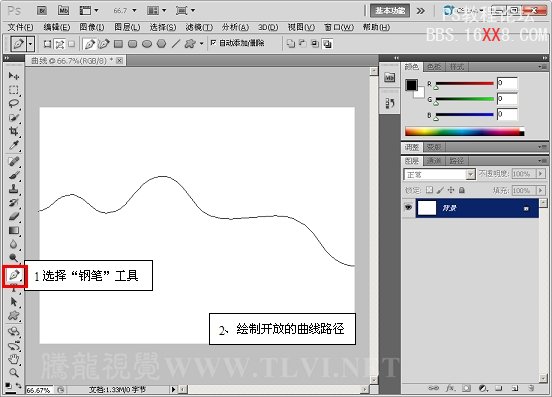 (3)选择“画笔”工具,并对其选项栏进行设置。
(3)选择“画笔”工具,并对其选项栏进行设置。
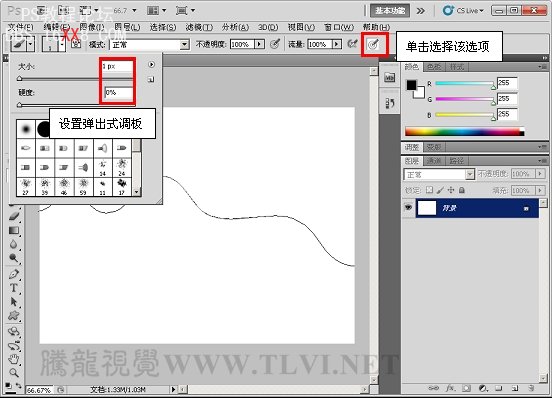
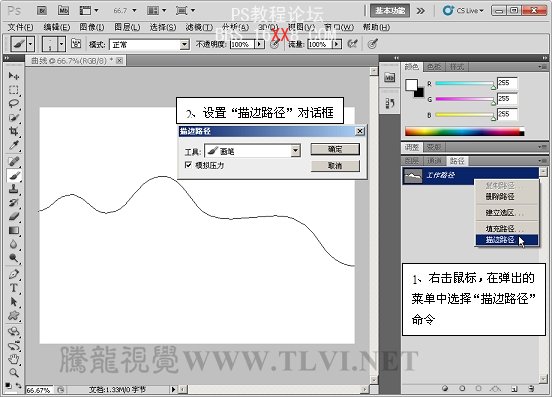 (5)隐藏路径,执行“编辑”→“定义画笔预设”命令,将绘制的图像定义为画笔。
(5)隐藏路径,执行“编辑”→“定义画笔预设”命令,将绘制的图像定义为画笔。
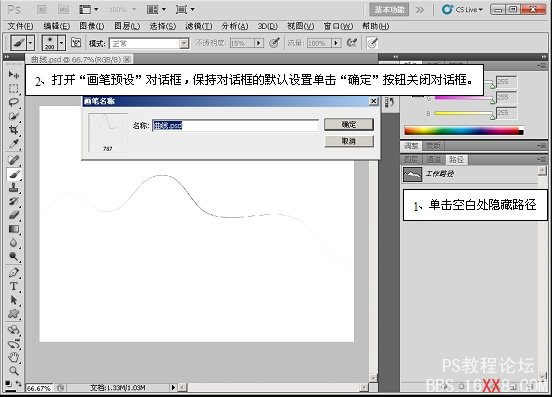 (6)执行“文件”→“打开”命令,将素材“背景.psd”文件打开。
(6)执行“文件”→“打开”命令,将素材“背景.psd”文件打开。
 (7)确定“画笔”工具为选择状态,在画笔调板中对画笔进行设置。
(7)确定“画笔”工具为选择状态,在画笔调板中对画笔进行设置。
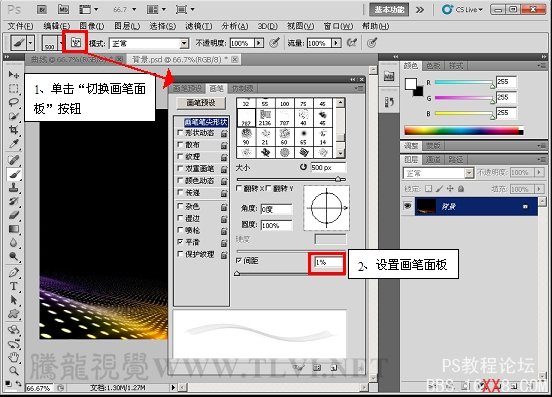
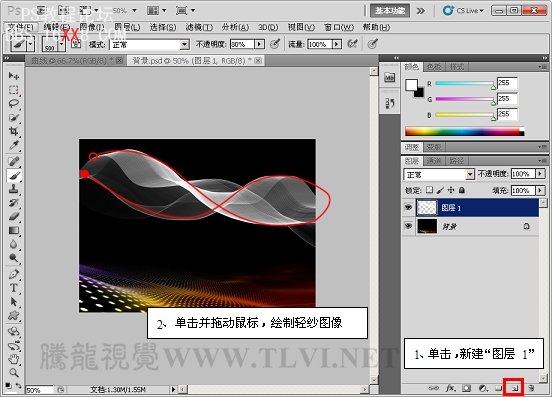 (9)参照以上方法绘制其它的轻纱图像。
(9)参照以上方法绘制其它的轻纱图像。


 (11)在图层调板中更改图层混合模式。
(11)在图层调板中更改图层混合模式。
 (12)最后在视图中添加人物装饰图像,完成实例的制作。
(12)最后在视图中添加人物装饰图像,完成实例的制作。

标签(TAG) 新手教程
上一篇:图层样式详解之斜面和浮雕




























